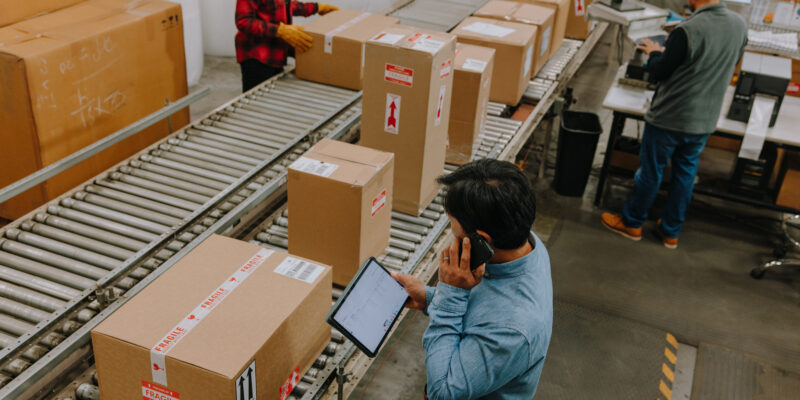Siempre a la vista: cómo compartir la ubicación de los envíos con Uber Freight
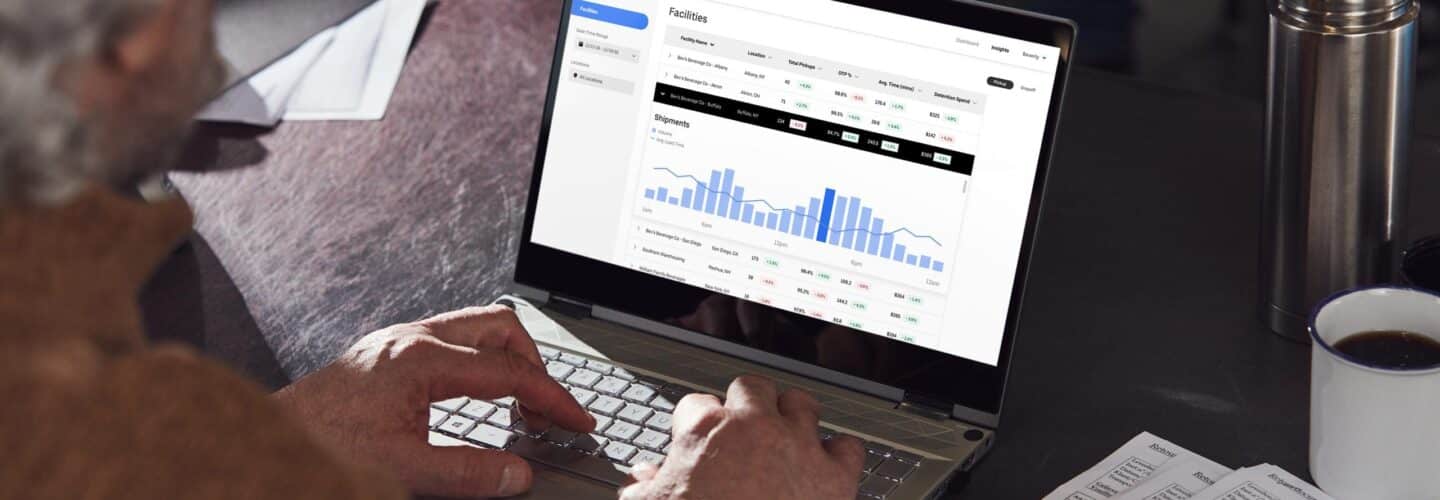
Seamos realistas: conocer la ubicación de las cargas es vital para el transporte, pero a nadie le gusta buscar esa información crítica. Es una tarea que requiere mucho tiempo, sobre todo en épocas de gran volumen, como la temporada de productos.
Gracias a la plataforma Uber Freight para transportistas, puede compartir las ubicaciones de los envíos con solo unos clics. Al igual que los enlaces de seguimiento que los clientes reciben después de realizar una compra en línea, puede proporcionar un enlace a un tablero personalizado que muestre la ubicación de la carga en tiempo real.
Esta función tiene el potencial de eliminar numerosas llamadas telefónicas para los transportistas: llamadas entrantes para pedir el estado de la carga, llamadas salientes a los transportistas para obtener detalles y llamadas de vuelta al solicitante para transmitir el estado. Compartir los envíos simplifica su día, a la vez que proporciona una mayor transparencia.
Para ver lo fácil que es aprovechar esta función, consulta esta breve guía de cómo hacerlo.
Compartir la ubicación del envío
Paso 01. Plataforma abierta de Uber Freight para cargadores
De su lista de cargas, elija la que desea compartir la información de envío. Tenga en cuenta que puede crear un enlace para una carga en casi cualquier etapa: ultimando detalles, conductor asignado, en origen, en ruta y en destino.
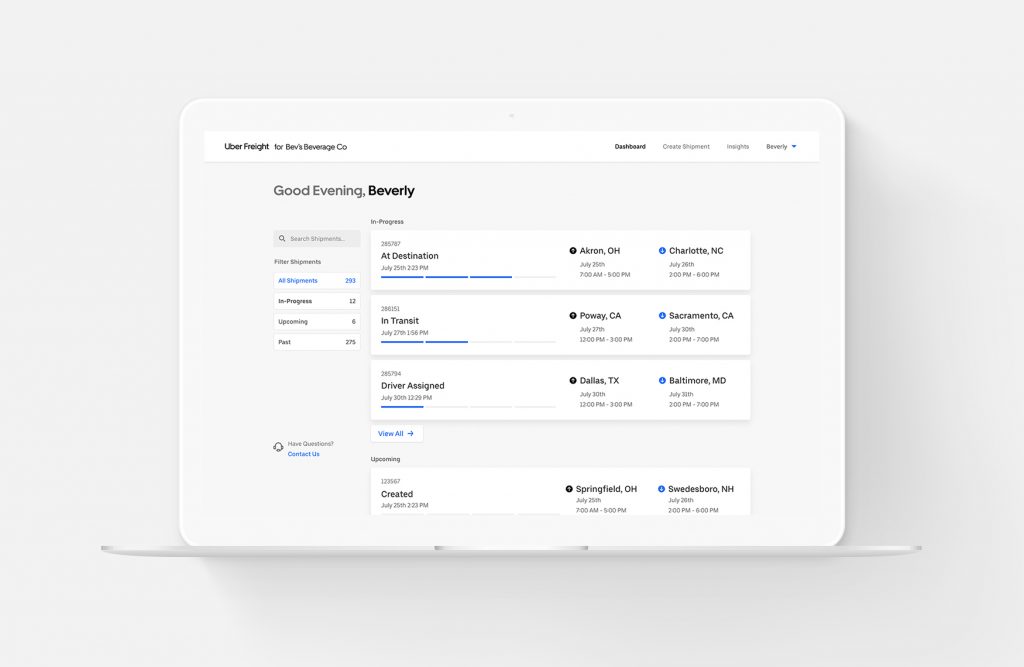
Paso 02. Haga clic en «Compartir envío»
Una vez que haya hecho clic en la carga elegida, pulse el botón «Compartir envío» en la parte inferior derecha del mapa. Se abrirá una ventana emergente.
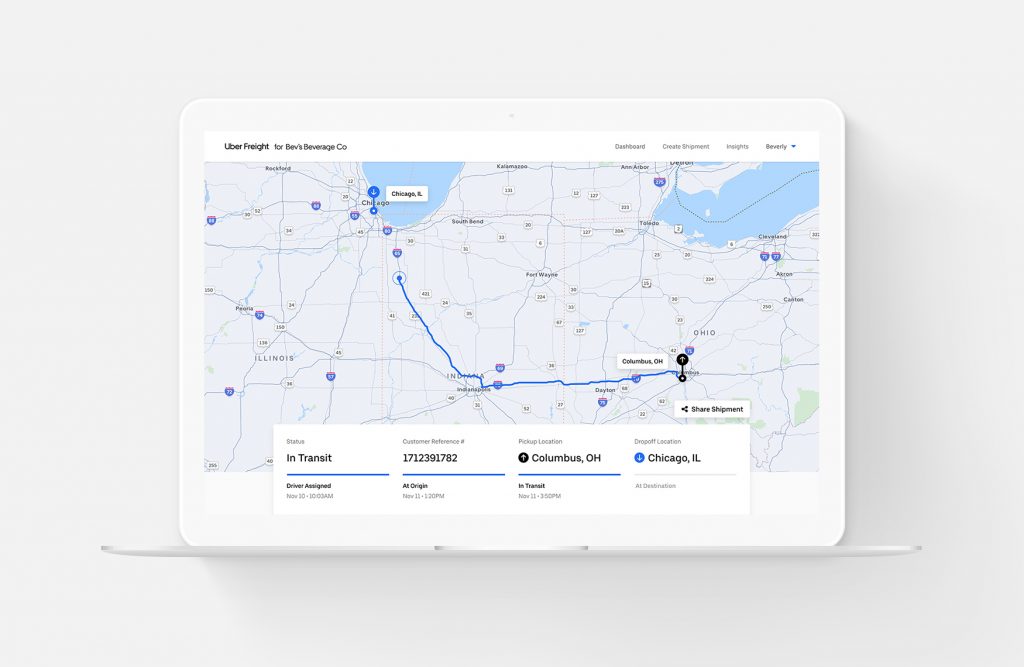
Paso 03. Copiar enlace
Para habilitar la compartición de la información de envío para esta carga, haga clic en el botón «Compartir enlace habilitado» en la ventana emergente. Haga clic en el botón «Copiar» para añadir una URL a su portapapeles. Haga clic en la «x» de la esquina superior derecha para cerrar la ventana.
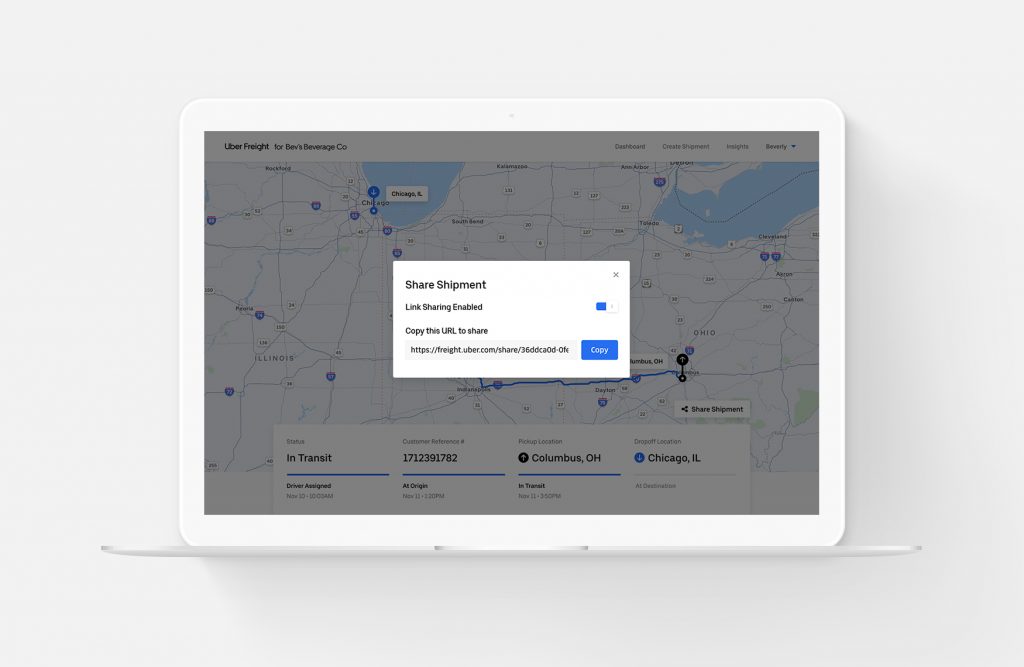
Paso 04. Enviar URL
Puedes enviar la URL por correo electrónico o por mensaje de texto. Pegue la URL en el cuerpo del correo electrónico o del mensaje de texto y añada las instrucciones necesarias para el destinatario.
Cuando un usuario haga clic en el enlace «Envío compartido» que usted ha creado, se abrirá su navegador web predeterminado y se mostrará un panel de control exclusivo para esa carga. El camión se indica con una bola azul. Este enlace es válido para todo el viaje, por lo que los destinatarios pueden volver para recibir actualizaciones tan a menudo como sea necesario.
El tablero también muestra otros datos sobre la carga: estado actual, números de carga e información sobre las recogidas y las entregas. No se mostrarán los precios ni otra información sensible.
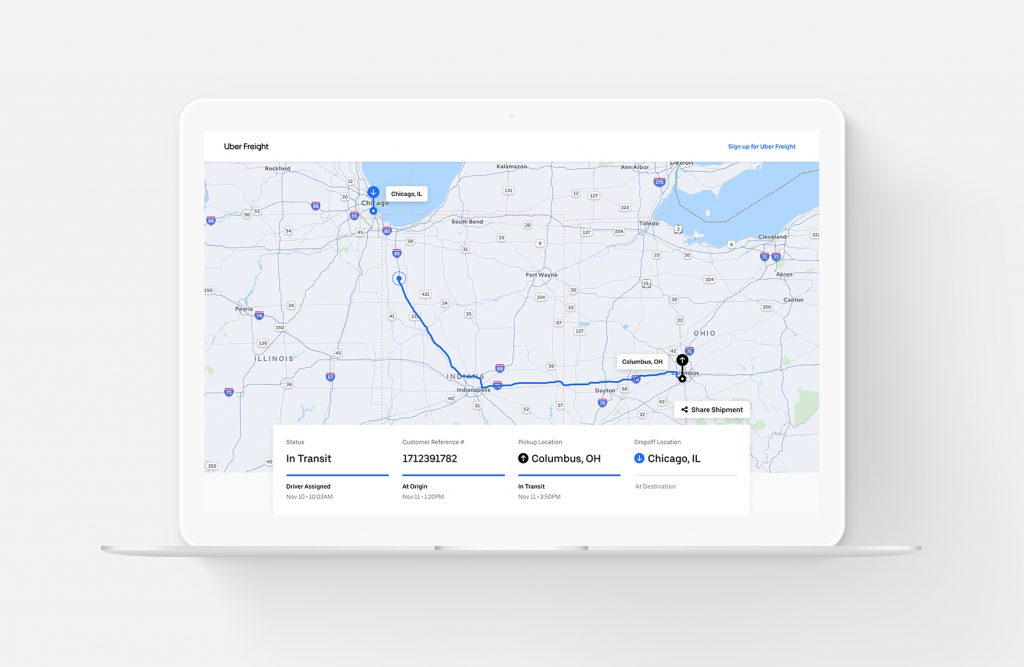
La transparencia es fácil
Uber Freight tiene la misión de hacer que el mundo del transporte de mercancías sea visiblemente mejor para los transportistas y los cargadores. Si está listo para tener más información y control, comience a realizar envíos con Uber Freight hoy mismo.
Las capturas de pantalla se muestran sólo con fines ilustrativos. Los precios reales pueden variar.